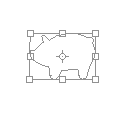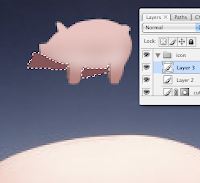Антуан Де Сент Экзюпери
Термин "Элегантность" (в русском переводе точнее Изящество) происходит от латинского "eligere" — в значении "выбирать" или "внимательно подбирать". Тот-же латинский корень слова обнаруживается также в английских словах elect и select — которые несут такой-же подтекст осторожного принятия решения. Чуть позже термин приобрел знакомое всем значение утонченности и грации, отражая внимательность (к деталям) и хороший вкус.
Визуальный дизайн сильно связан с аккуратным принятием решений и рассудительным отбором формальных элементов. Решения, принимаемые в задачах визуального дизайна затрагивают саму суть концепции продукта. Дизайнер визуальных средств (взаимодействия) улучшает средства коммуникации осторожно подбирая либо добавляя ключевые элементы с гарантией того, что они будут самыми заметными при восприятии.
Изящество в дизайне часто является следствием очевидного нестандартного подхода к решению задачи самым экономичным образом. Важность простоты трудно переоценить. Фактически, абсолютная простота изящного решения часто является его наиболее удивительным аспектом. Элегантные решения отражают отличное понимание задачи и способность обеспечить понимание ее сущности потребителем. Экономный подход к экспрессии (я бы сказала — отсечение всего лишнего) — возможность проникать в саму суть вопроса — обеспечивает основу эстетической оценки как в искусстве так и в науке. Простоту находим в красоте природы - от законов физики до симметричного роста кристаллов и строения живых организмов.
Простота играет ключевую роль в дизайнах, неподвластных времени. Мы высоко ценим подходы, которые при равенстве всех других аспектов, решают задачи ясно и экономно. Наиболее сильные дизайнерские решения всегда являются следствием последовательного процесса упрощения и усовершенствования. Мы будем часто возвращаться к простоте в последующих главах, так как многие другие дизайнерские задачи критично зависят от упрощения как средства их успешного решения. Перед тем, как вы сделаете что-нибудь для улучшения качества дизайна, убедитесь что вы уменьшили количество его формальных и концептуальных элементов до абсолютного минимума. Преимущества простоты являются как функциональными, так и эстетичными по своей природе.
Доступность. Простой дизайн становится настролько быстро понятен, что может быть немедленно использован или побуждает пользователя для дальнейшего исследования.
Радиоприемник Belmont имеет всего три набора элементов управления - регулятор громкости, регулятор настройки радиостанций и кнопки предустановленных радиостанций. Функции каждой группы элементов управления очевидны из-за отсутствия дублирующих элементов. Любой человек практически "с первого взгляда" сможет понять как управлять устройством со столь простым дизайном.
 Узнаваемость. Простой дизайн может быть намного быстрее узнан, чем его более замысловатый аналог. Из за того, что он предоставляет меньше визуальной информации наблюдателю, он более понятен и запоминаем. Функционирование радиоприемника Belmont легко понять всего лишь взглянув на его регулятор настройки и закрытый решетчатой заслонкой громкоговоритель, которые хорошо видимы из-за отсутствия похожих элементов.
Узнаваемость. Простой дизайн может быть намного быстрее узнан, чем его более замысловатый аналог. Из за того, что он предоставляет меньше визуальной информации наблюдателю, он более понятен и запоминаем. Функционирование радиоприемника Belmont легко понять всего лишь взглянув на его регулятор настройки и закрытый решетчатой заслонкой громкоговоритель, которые хорошо видимы из-за отсутствия похожих элементов.Очевидность. Простой дизайн оказывает более сильное воздействие чем более сложный, именно потому что он как правило очень быстро становится узнаваем и понятен с минимальными сознательными усилиями. Простая цветовая схема радиоприемника обеспечивает безотлагательное привлечение внимания пользователя к ярким белым элементам управления. (Ну если честно, вариатов раскраски Белмонтского радиоприемника есть несколько, но например взгляните-ка на айпод нано - замечательное белое колесико управления тоже очень хорошо привлекает внимание).

Наиболее сильные символы в человеческой культуре всегда имеют абсолютную минимальную форму. (тут вспоминается крест, звезда, знак инь-янь...)
Юзабилити (удобство и простота использования). Улучшение доступности и запоминаемости продукта обязательно повышает также и его юзабилити. Простой дизайн, который исключает ненужные вариации или детали, более заметен и информативен. Фактически, практически невозможно неправильно пользоваться устройствами со столь простым дизайном, как радиоприемник Belmont.